台式电脑一键重装系统
电脑一键重装系统是一种方便快捷的系统重装方式,以下是关于它的详细内容:
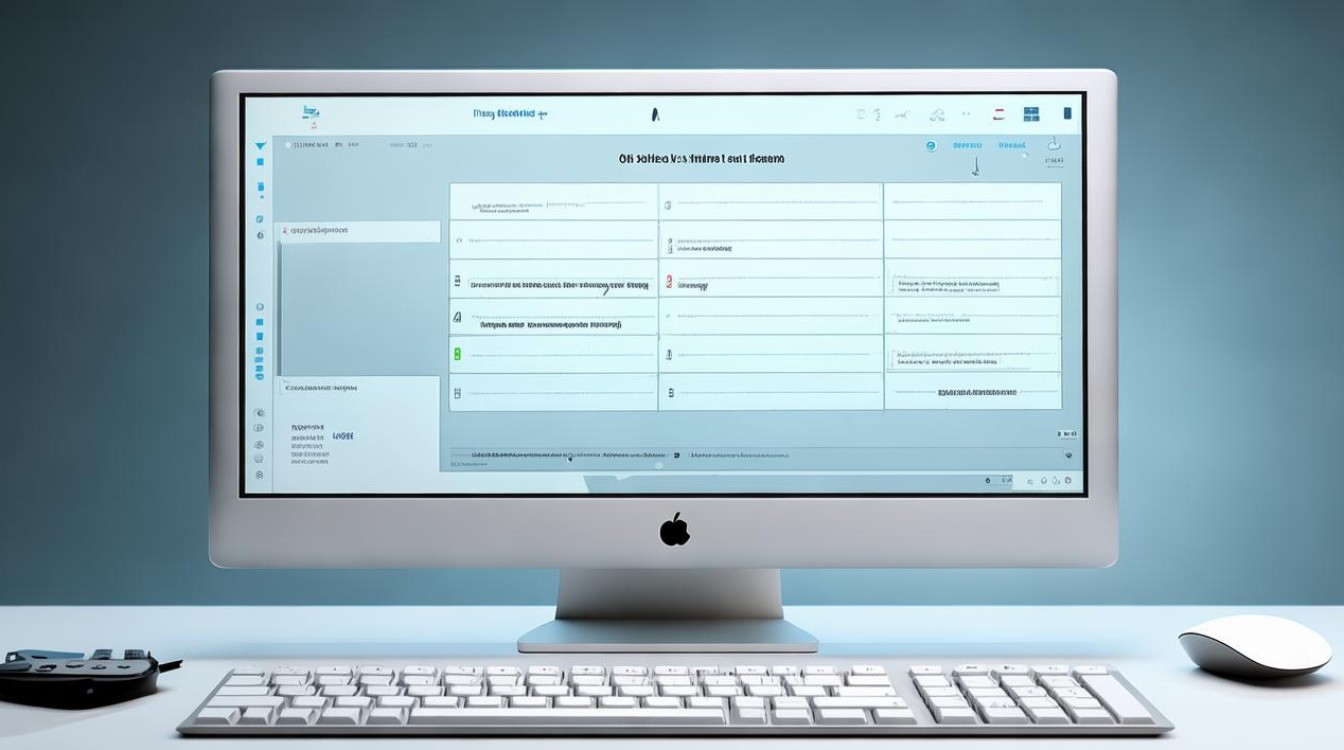
准备工作
-
数据备份:在重装系统前,务必将电脑中重要的文件、照片、视频等数据进行备份,可以使用外部硬盘、U盘或云存储服务来保存数据,以免在重装系统过程中造成数据丢失。
-
选择合适的一键重装系统工具:市面上有许多一键重装系统工具可供选择,如小白一键重装系统软件、系统之家一键重装系统工具、小鱼一键重装系统大师等,这些工具通常具有操作简单、功能强大、安全可靠等特点,但要注意选择正规、可靠的软件,避免下载到带有恶意软件或病毒的工具。
-
确保电脑硬件正常:检查电脑的硬件设备是否正常工作,如硬盘、内存、CPU等,如果硬件存在故障,可能会导致重装系统失败或新系统无法正常运行。
常见一键重装系统工具介绍及操作步骤
| 工具名称 | 特点 | 操作步骤 |
|---|---|---|
| 小白一键重装系统软件 | 界面简洁,操作简单,提供多种系统版本选择,支持在线安装和本地安装。 | 下载安装小白一键重装系统软件。 2. 打开软件,选择需要安装的系统版本,点击“安装此系统”。 3. 软件会自动下载系统镜像文件和相关驱动,等待下载完成。 4. 下载完成后,软件会自动重启电脑并进入PE系统,开始安装系统。 5. 安装完成后,重启电脑,经过一段时间的配置,即可进入新系统。 |
| 系统之家一键重装系统工具 | 功能丰富,除了一键重装系统外,还提供系统备份、还原、修复等功能。 | 访问系统之家官网,下载一键重装系统工具并安装。 2. 运行软件,根据提示选择要安装的系统,点击“下一步”。 3. 工具会自动检测电脑环境,下载所需的系统文件和驱动。 4. 下载完毕后,电脑会自动重启进入PE模式,进行系统安装。 5. 安装完成后,再次重启电脑,进入全新系统。 |
| 小鱼一键重装系统大师 | 兼容性强,支持多种电脑品牌和型号,能够快速完成系统重装。 | 在官网下载小鱼一键重装系统大师并安装到电脑上。 2. 启动软件,选择要安装的操作系统版本,点击“一键安装”。 3. 软件会开始下载系统镜像和相关文件,期间无需手动操作。 4. 下载完成后,电脑会自动重启并进入PE系统进行安装。 5. 安装过程自动化,安装完成后进入新系统。 |
注意事项
-
关闭杀毒软件和防火墙:部分杀毒软件和防火墙可能会误判一键重装系统工具的操作,导致安装失败,在安装过程中,建议暂时关闭杀毒软件和防火墙。
-
保持电源稳定:在重装系统过程中,不要中断电源,以免造成系统损坏或数据丢失,如果是笔记本电脑,建议连接电源适配器并确保电池电量充足。
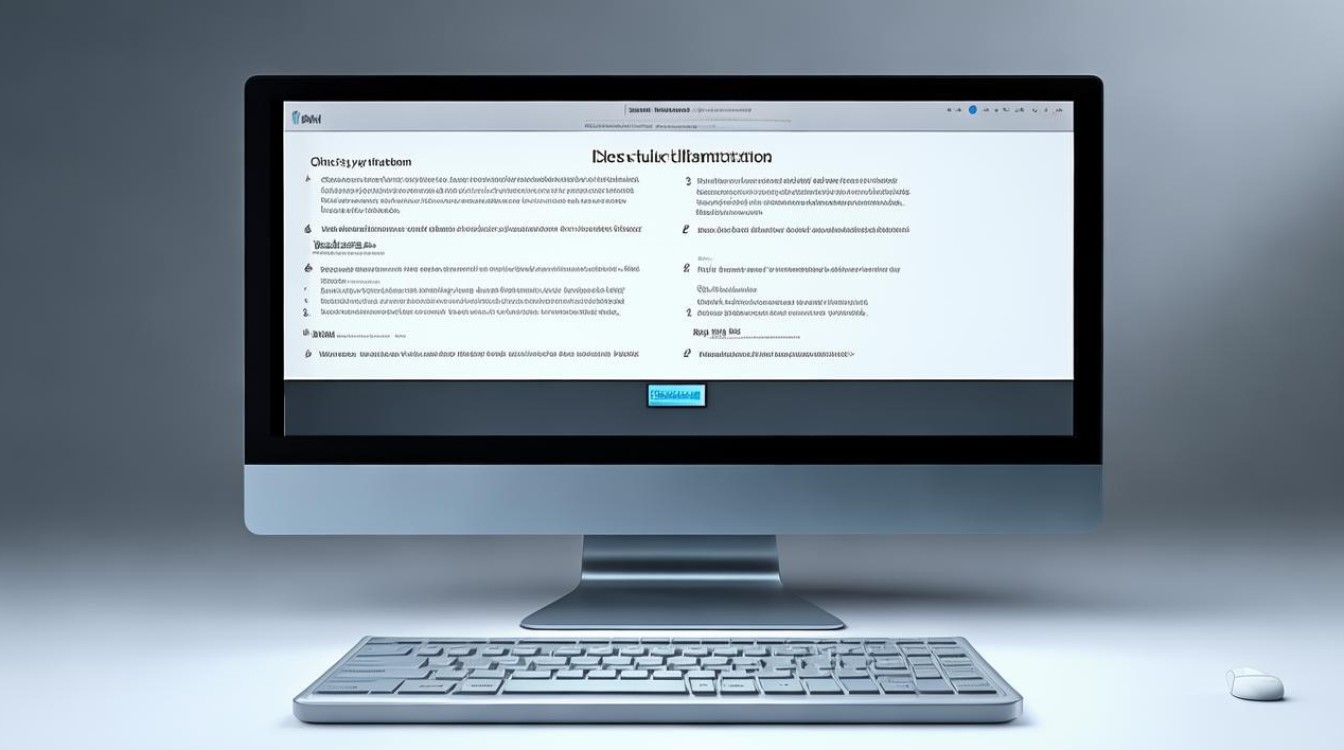
-
选择合适的系统版本:根据自己的电脑配置和使用需求,选择合适的系统版本,如果电脑配置较低,可以选择Windows XP或Windows 7等较轻量级的系统;如果电脑配置较高,且需要使用较新的软件和技术,可以选择Windows 10或Windows 11等系统。
-
激活系统:安装完成后,可能需要对系统进行激活,购买正版系统密钥或使用微软提供的免费激活方法进行激活,如果使用一键重装系统工具自带的激活功能,要注意其合法性和安全性。
常见问题及解决方法
-
安装过程中卡住或失败:这可能是由于网络问题、系统镜像文件损坏或电脑硬件故障等原因引起的,可以尝试更换网络环境、重新下载系统镜像文件或检查电脑硬件是否正常,如果问题仍然存在,可以联系一键重装系统工具的客服人员寻求帮助。
-
安装完成后驱动缺失或不兼容:有些一键重装系统工具可能无法自动识别和安装所有硬件驱动,导致部分设备无法正常使用,这时,可以手动下载并安装相应的驱动程序,可以通过电脑品牌的官方网站或硬件设备的制造商网站下载最新的驱动程序。
FAQs
问题1:一键重装系统会格式化所有磁盘分区吗?
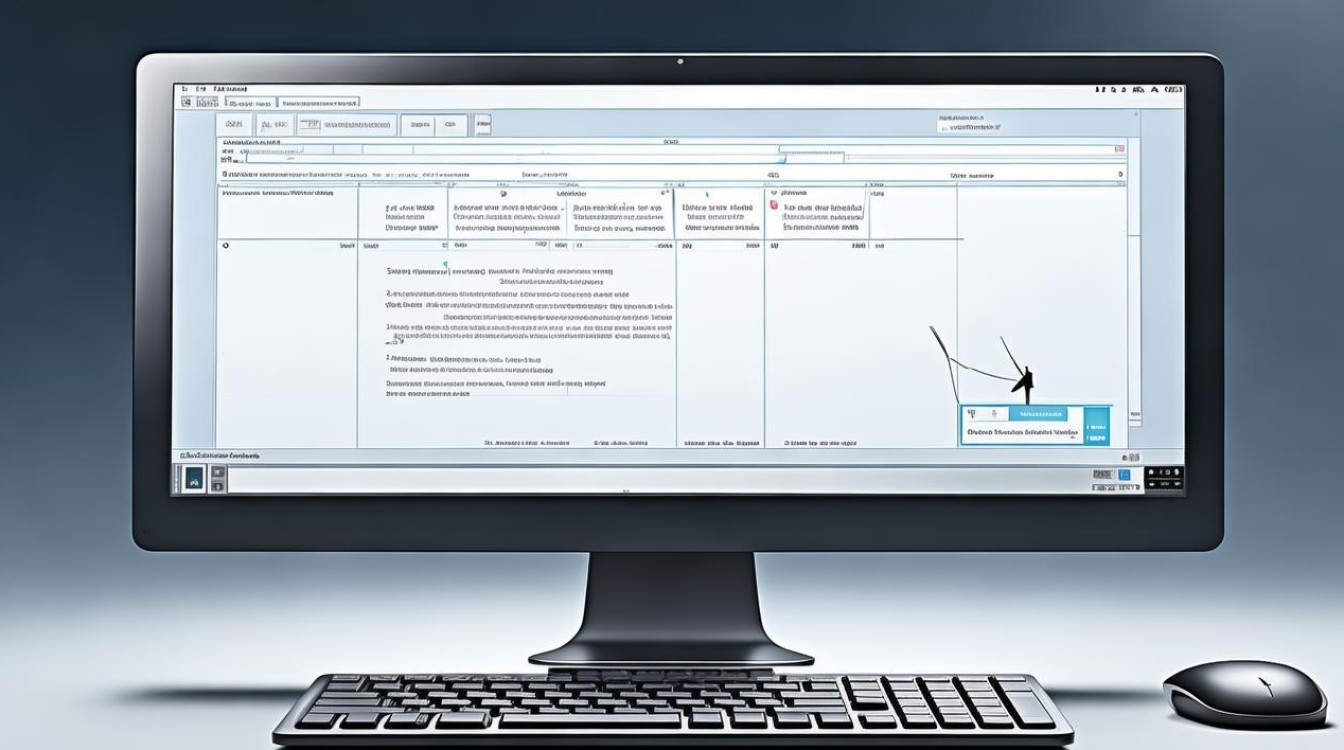
解答:一般情况下,一键重装系统只会格式化系统盘(通常是C盘),而其他磁盘分区的数据不会受到影响,但在操作过程中,还是要仔细确认选择,避免误操作导致数据丢失,如果需要对整个磁盘进行重新分区或格式化,可以在重装系统前手动进行操作,但这样会清除所有磁盘上的数据,所以一定要提前做好数据备份。
问题2:重装系统后原来的软件还能使用吗?
解答:重装系统后,原来安装在系统盘上的软件一般会失效,需要重新安装,因为重装系统会覆盖原来的系统文件和注册表信息,导致软件的注册信息丢失,而安装在其他磁盘分区上的软件,如果其配置文件和数据文件没有被系统盘的格式化影响到,可能还可以继续使用,但部分软件可能也需要重新配置或升级才能正常使用。
版权声明:本文由 芯智百科 发布,如需转载请注明出处。







 冀ICP备2021017634号-12
冀ICP备2021017634号-12
 冀公网安备13062802000114号
冀公网安备13062802000114号